
Você apresenta a mensagem ERR_INTERNET_DISCONNECTED no seu dispositivo Android quando entra no navegador, porque aqui lhe daremos a solução para este problema. Mas primeiro nós queremos explique em que consiste esse erro quando você navega online usando o navegador Google Chrome em seu dispositivo Android.
O que é a mensagem ERR_INTERNET_DISCONNECTED?
É uma mensagem comum durante a navegação na internet, pois impede que o buscador encontre ou não acesse a página da internet que você procura. Por outro lado, isso limita o acesso à rede e, mesmo que o computador seja reiniciado, não é facilmente resolvido. Resumidamente você vamos explicar quais são algumas das razões que fazem com que esse erro apareça quando você navega no Google Chrome em seu Android.
Razões para mensagem ERR_INTERNET_DISCONNECTED
- A Rede Local, ou a conexão sem fio foi alterada e isso afeta a internet móvel.
- A navegação de dados e caches pode restringir o acesso à Internet.
- Problemas com a rede Wifi.
- Falha na velocidade da Internet.
- Danos ao equipamento da Internet roteador e modem.
Essas podem ser as possíveis causas da mensagem “ERRO DESCONECTADO À INTERNET” no navegador Chrome no Android.
Alternativas para corrigir o erro ERR_INTERNET_DISCONNECTED
A seguir, mostramos que métodos que você pode usar para corrigir o problema da mensagem de erro “internet desconectada” em seu dispositivo móvel.
- Alternativa 1- Reinicie o dispositivo.
- Feche a página da web junto com todos os aplicativos ativos.
- Procure a opção de reiniciar o Android em modo de segurança ou desligar o computador e ligá-lo novamente, isso servirá como um reset.
- Abra o navegador novamente e tente entrar no navegador ou outra atividade que exija uma conexão com a Internet.
- Alternativa 2- Ative os dados móveis.
- Desative a conexão Wi-Fi no seu dispositivo Android.
- Entre nas “Configurações” do dispositivo móvel.
- Em seguida, procure a opção “Conexões e redes Wireless”. (Deve-se destacar que este sistema pode variar de acordo com a versão Android do seu celular).
- Ative os dados móveis.
- Verifique os indicadores de dados, como os seguintes: 2G, 3G, 4G, 5G ou H +, estes devem aparecer ao lado da barra de sinal na tela do seu celular.
- Lembre-se de que, se os indicadores de sinal não aparecerem, é provável que você não tenha cobertura na área em que está.
- Finalmente, se nenhuma mudança resultar, habilite a opção de rede Wi-Fi novamentee verifique se o erro foi corrigido.
- Finalmente, vá para o provedor de serviços móveis.
- Alternativa 3- Ative e desative o modo Avião.
- Insira as configurações do celular.
- Selecione a opção “Conexões e redes sem fio”.
- Pressione o modo “Modo avião” e você terá que esperar 10 segundos.
- Desligue o “Modo Avião” e verifique se o erro foi resolvido.
Até agora mostramos 3 alternativas básicas para corrigir o erro de falta de conexão em seu dispositivo móvel Android. A seguir, daremos a você mais duas alternativas para resolver de uma vez por todas os problemas do seu Android ao se conectar ou entrar na web.
Mais duas soluções para corrigir o erro ERR_INTERNET_DISCONNECTED
Agora explicamos como executar dois métodos para resolver o problema de desconexão da Internet em seu Android ao navegar usando o Chrome.
- Solução 1 – Corrija os problemas de Wifi.
- em primeiro lugar verifique se você está conectado.
- Se você não estiver conectado, entre nas configurações do dispositivo e procure por “Configurações”.
- Em seguida, selecione o modo “Redes sem fio e outras” e pressione Wi-Fi.
- Ative a conexão “Wifi”.
- Verifique se o indicador de sinal de Wi-Fi aparece na tela.
- Se não aparecer, é porque está muito longe do alcance da conexão, tente aumentar mais o sinal do Wi-Fi.
- Assim que estiverem próximos do alcance do sinal, tente acessar a internet ou qualquer outro aplicativo que requeira conexão com a rede.
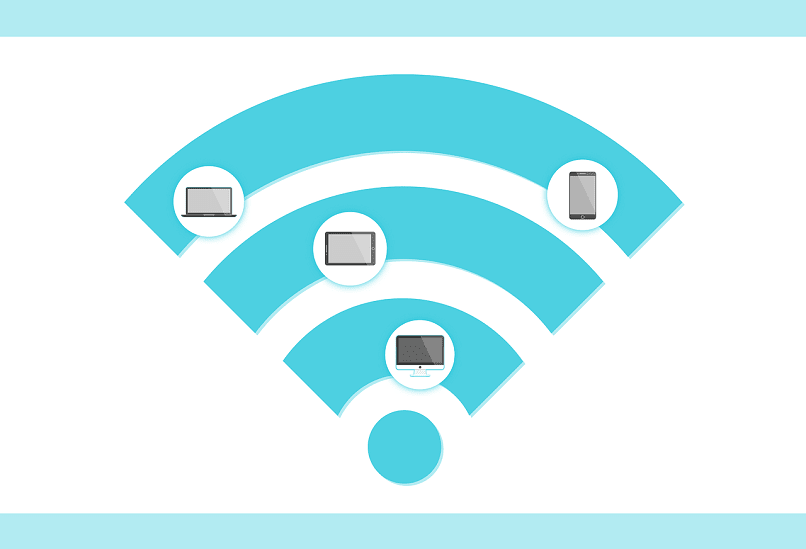
- Solução 2 – Reinicie o roteador ou modem de Internet.
- Desconecte o roteador da tomada elétrica e espere 30 segundos aproximadamente.
- Conecte-o novamente e aguarde mais 30 segundos para que as luzes de conexão se acendam.
Como você pode ler neste artigo, as etapas a seguir são bastante simples, apenas exigem executá-lo ao pé da letra. Esperamos que tenha sido útil e instrutivo para aumentar seus conhecimentos e assim resolver pequenos problemas ao usar a internet.